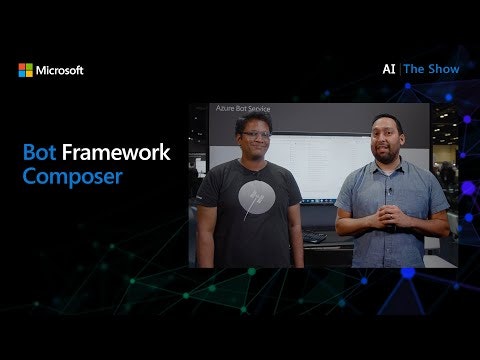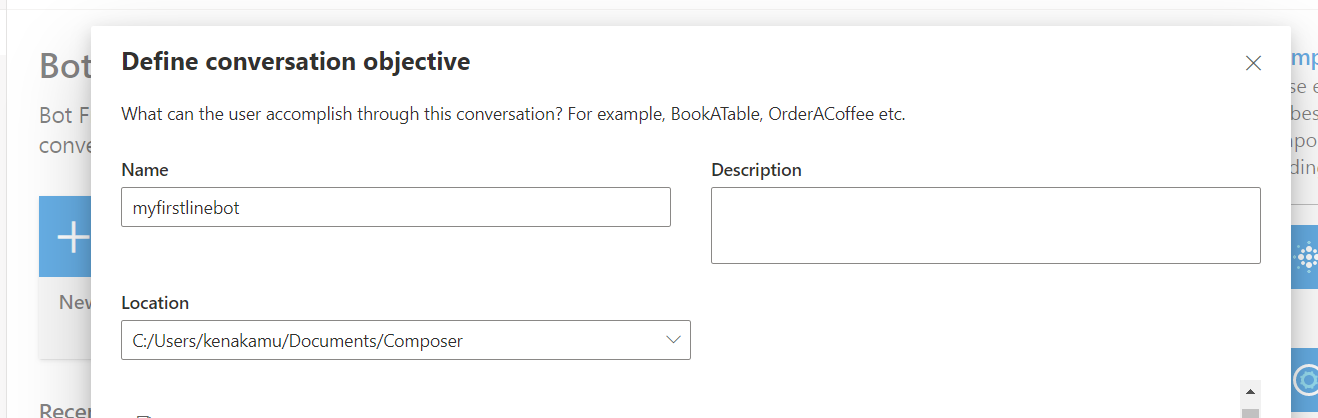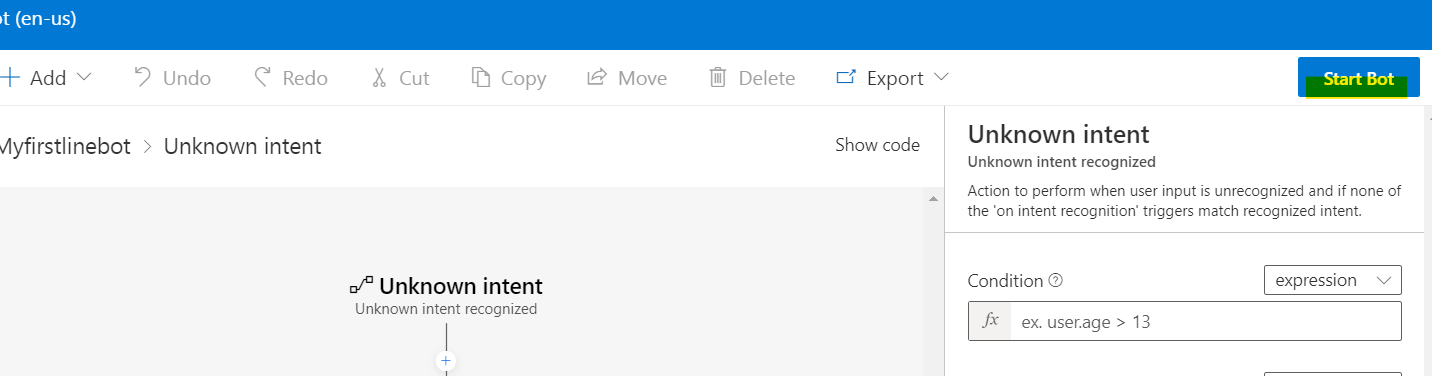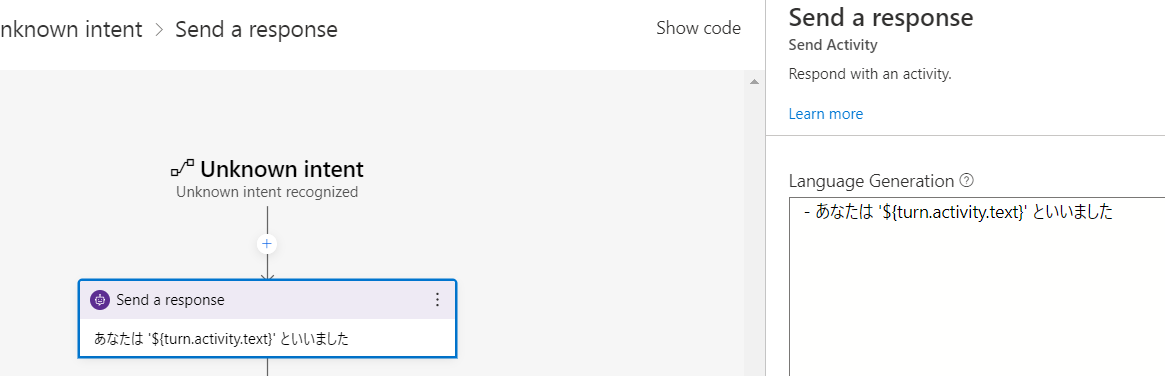このシリーズでは現在プレビューとしてオープンソースで公開されている Bot Composer について紹介します。今回は概要の紹介ということです。
GitHub: Microsoft Bot Framework Composer [PREVIEW]
Bot Framework Composer 公式ドキュメント
概要
Bot Framework Composer は Microsoft Bot Framework ベースのボットアプリケーションを GUI で開発できるツールです。多くの機能をサポートしていて、完成度の高いボットを開発することができます。
- GUI ツールで会話フローを開発
- 自然言語処理 (Language Understanding Intelligent Service - LUIS) との統合
- LUIS と QnA メーカー用のツールを統合
- 文章作成システムの統合
- 実行可能なコードの生成
想定される利用者と用途
README には以下のように書かれていますが、プレビューという点に注意して、誰でも好きに使ってくれればいいです。
- Bot Framework SDK のプレビュー機能である Adaptive Dialogs や Language Generation などを試したいボット開発者
- Composer と Bot Framework Adaptive Dialog はプレビューのため本番での利用は自己責任
- Composer は Web アプリとして動作するよう開発されており、将来的には独自の Web アプリに組み込めることを目指している
インストール
※ 2020/5 に GA したため、各種 OS 用のインストーラーも利用が可能です。
1. 必要なツールのインストール。
- Node.js: バージョン 12.13.0
- Yarn: 最新の安定版
- Bot Framework Emulator: 最新の安定版
- .NET Core SDK 3.1: テストで必要
インストーラーでインストール場合
2. GitHub より各 OS 用のインストーラーを取得して実行。
https://github.com/microsoft/BotFramework-Composer/releases/tag/v1.0.0
コードをコンパイルする場合
2. GitHub をクローン。
git clone https://github.com/microsoft/BotFramework-Composer.git
cd BotFramework-Composer
3. stable ブランチになっているか確認。
>git branch
* stable
4. 以下コマンドで依存関係のインストールとソリューションのビルド。
cd Composer
yarn install
yarn build
yarn startall
※手元の環境ではうまくいかず、以下コマンドで回避。。
cd Composer
npm install
npm run build
npm run startall
5. ブラウザで http://localhost:3000 に接続。
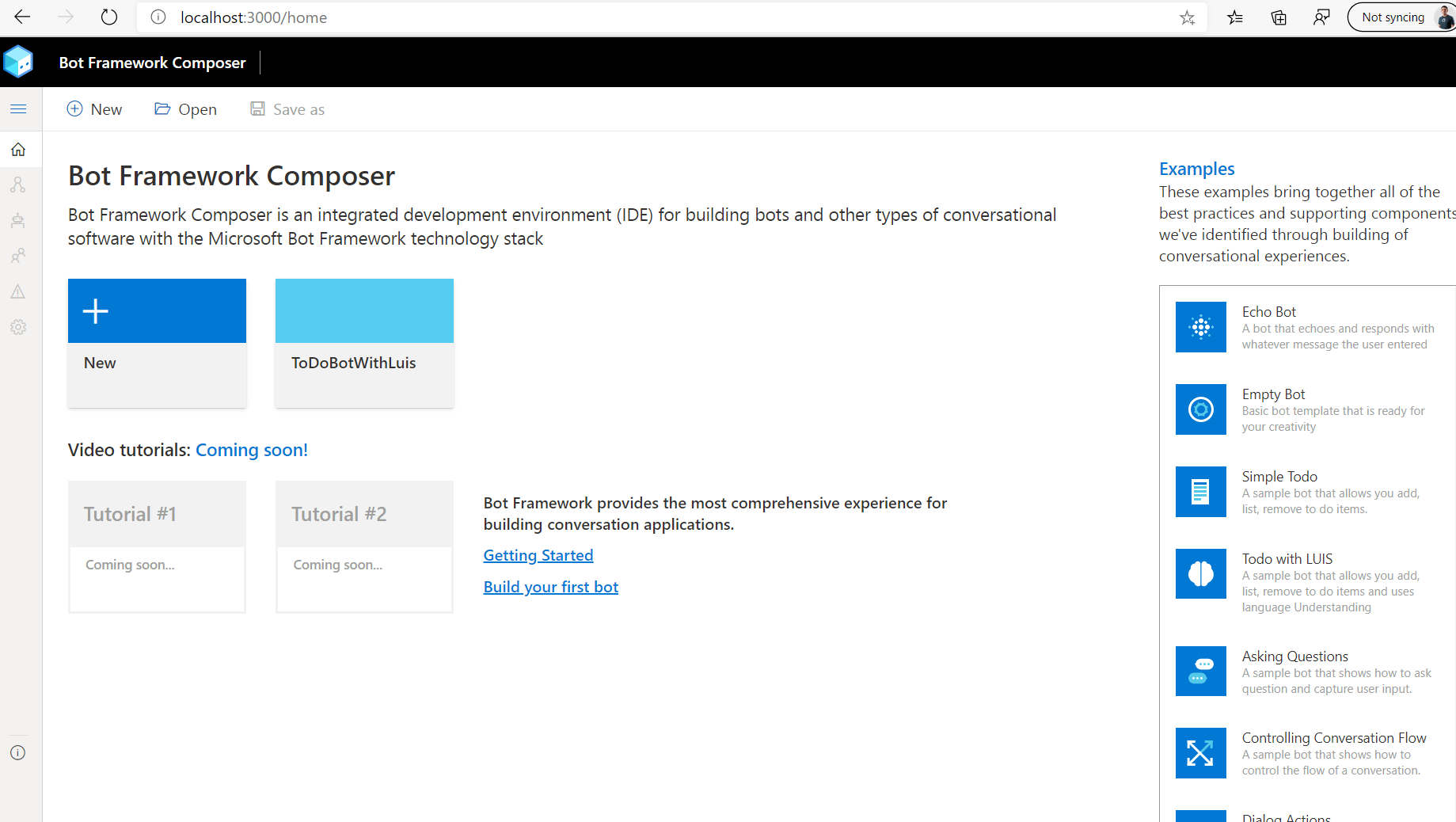
オウム返しボットの作成
※ GA により一部画面が変わり、新しいダイアログやトリガーは「Add」メニューが別途用意されました。シリーズの他の記事では一部古い画面のままで説明を勧めますが、適宜読み替えてください。
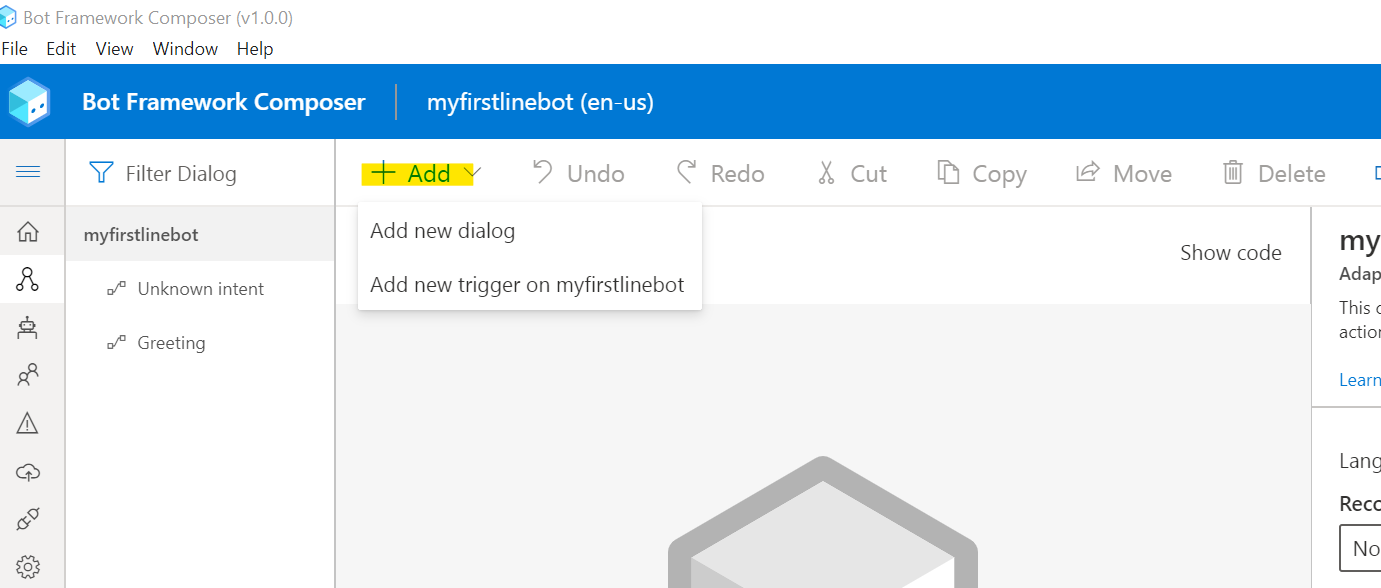
まずは定番のオウム返しを作ります。
1.「New」をクリック。「Create from template」より「Echo Bot」を選択して「Next」をクリック。
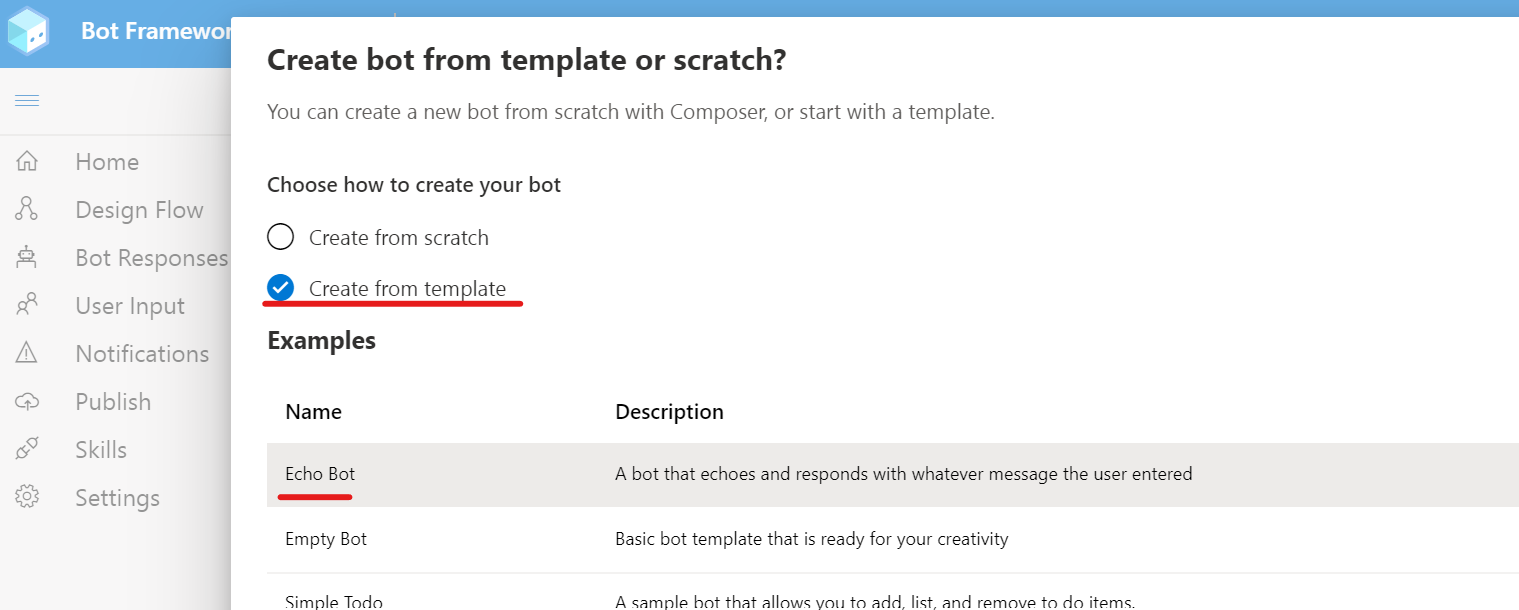
3.「Unknown intent」を選択。これはユーザーの意図が分からない場合にトリガーされる。応答メッセージとして「You said '${turn.activity.text}'」が設定されていることを確認。
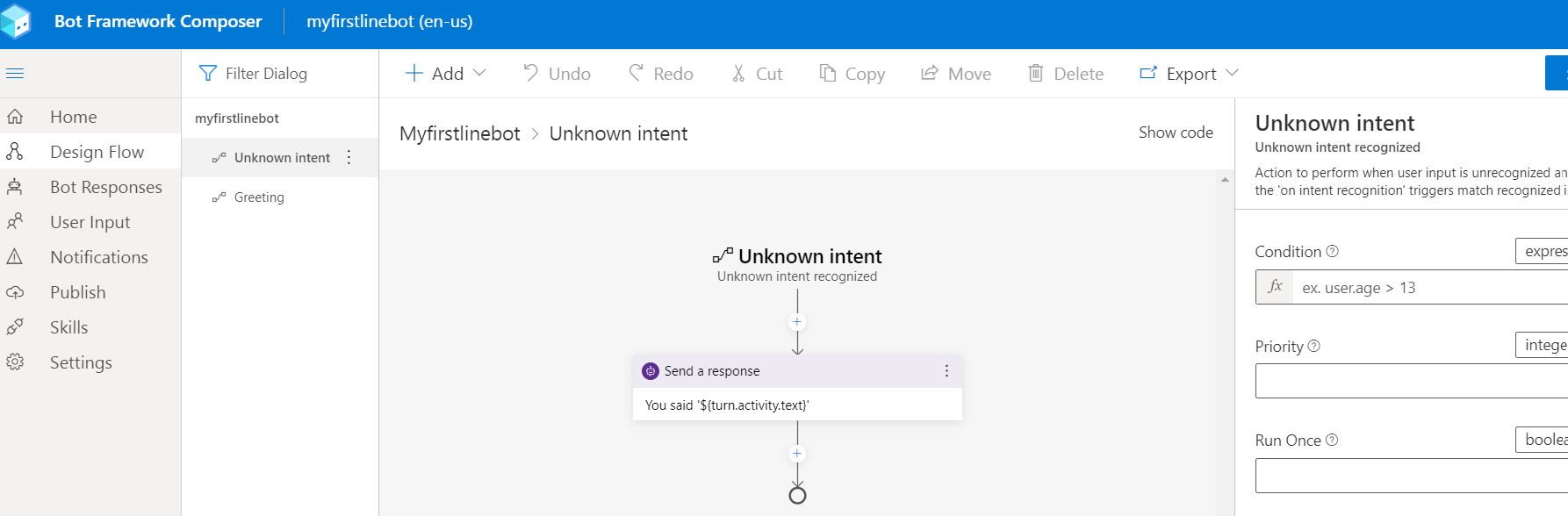
5. しばらくすると横に表示される「Test in Emulator」をクリック。Emulator のインストールやアップデートのポップアップが出た場合は「OK」をクリック。
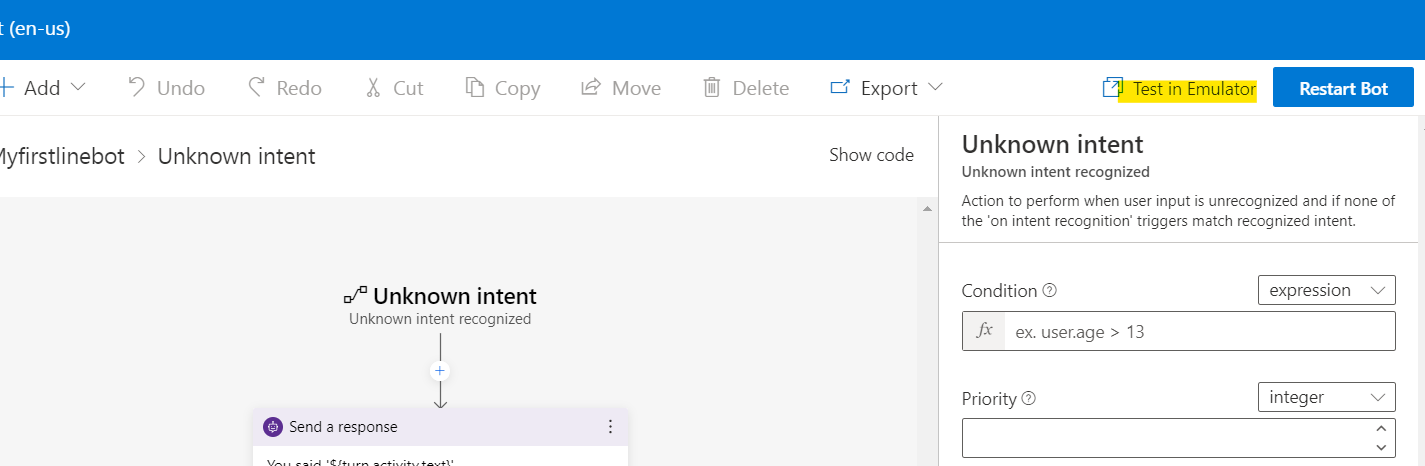
6. エミュレーターが起動するので、メッセージを送信して、オウム返しされる事を確認。
※たまに初回起動失敗するので、動かない場合は「Restart Conversation - New User ID」ボタンをクリック。
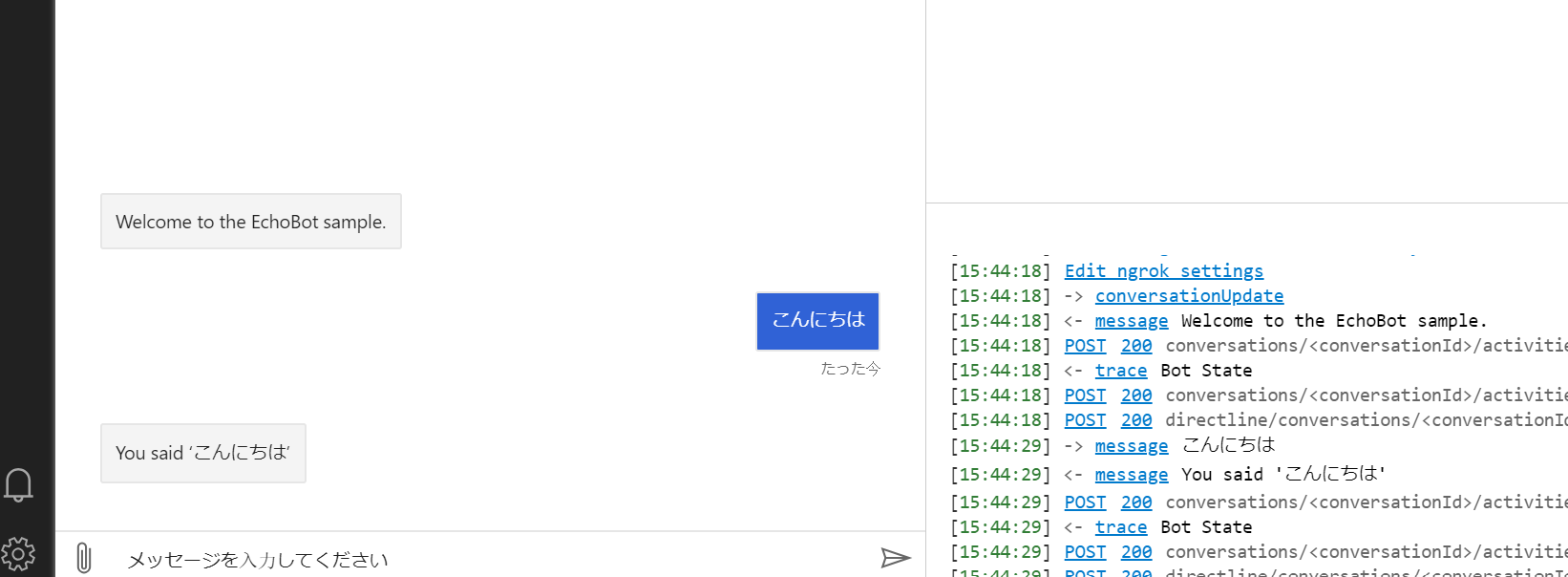
8. 「Restart Bot」をクリック後、再度エミュレーターからテスト。
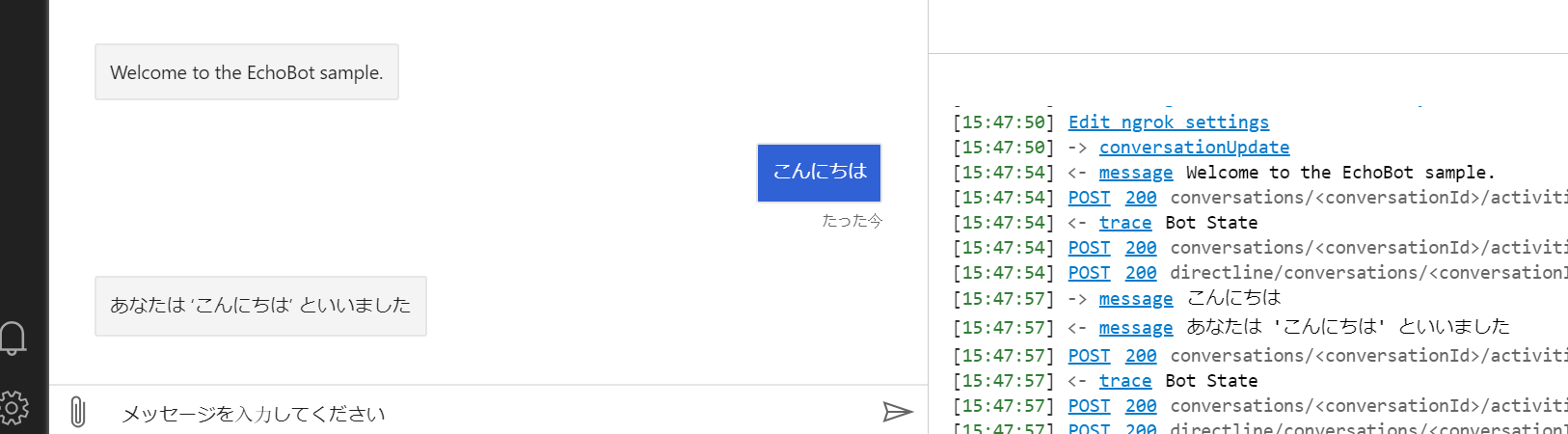
作成されたソリューションの確認
これまでに C# と BotBuilder で開発してきた場合は、自動生成されたファイルを見ると面白いです。詳細は割愛しますが、是非一度確認してみてください。
まとめ
今回はとりあえず Bot Framework Composer をインストールして動かしてみました。次回はトリガーとダイアログの概要を見ていきます。